Якщо ви на своєму комп'ютері користуєтеся програмою start bluestacks, а дозвіл в програмі маленьке, і ви хотіли б поліпшити якість зображення в програмі bluestacks, то вам тоді сюди з цієї докладної і покрокової інструкції, ви дізнаєтеся, як в програмі bluestacks змінити роздільну здатність екрана.
Після того як ви відкрили реєстр на своєму комп'ютері, вам потрібно буде в реєстрі виконати наступні дію:
Розкриваємо розділ «HKEY_LOCAL_MACHINE», потім розкриваємо розділ «SOFTWARE», далі розкриваємо розділ «BlueStacks», після чого розкриваємо розділ «Guests», після чого розкриваємо розділ «Android», після чого розкриваємо розділ «FrameBuffer», після чого розкриється розділ, в якої вам потрібно буде навести курсор миші на папку «0» і один раз натиснути ліву кнопку миші.
Після всіх виконаних дій, в правій частині реєстру ви побачите спеціальні пункти, в яких ви зможете змінити роздільну здатність екрана програми BlueStacks.
Зверніть увагу: якщо ви хочете встановити найбільше зображення для програми BlueStacks, то вам потрібно встановити, то зображення екрану, яке підтримує ваш монітор.
Наприклад, якщо ваш монітор підтримує роздільну здатність екрану на 1920x1080, то ви з легкістю зможете встановити даний дозвіл екрана.
Якщо ваш монітор підтримує тільки 1280х1024, то дозвіл екрана, ви зможете встановити тільки 1280х1024.
Щоб поміняти дозволу екрану, вам потрібно буде в шести пунктах поміняти дозволу «GuestHeight», «GuestWidth», «Height», «Width», «WindowHeight», «WindowWidth».
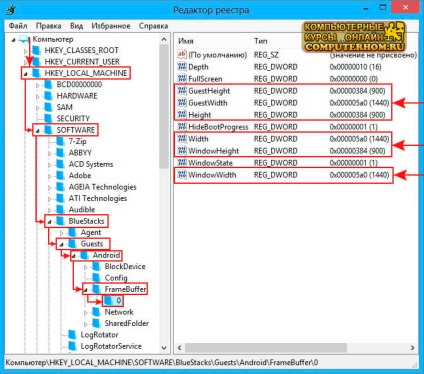
І так щоб продовжити і змінити дозвіл екрана в програмі блуестекс, вам потрібно буде навести курсор миші на пункт «GuestWidth» і два рази натиснути ліву кнопку миші, після чого у вас відкриється параметр «GuestWidth», в якому вам потрібно буде встановити галочку в пункті «Десяткова», потім у віконці «Значення» встановити дозвіл екрана по ширині.
Наприклад, якщо у вас монітор має дозвіл екрану 1920х1080, то в параметрі «GuestWidth», вам потрібно буде встановити значення 1920.
Після того як ви встановите потрібне вам значення натискаємо на кнопку «OK».
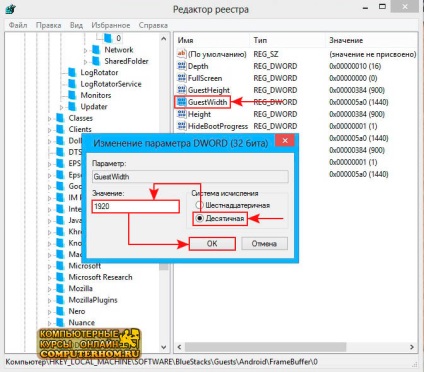
Далі наводимо курсор миші на пункт «GuestHeight» і два рази натискаємо ліву кнопку миші, після чого у вас відкриється віконце з параметром «GuestHeight», в даному віконці, вам також потрібно буде встановити галочку напроти пункту «Десяткова» та в полі «Значення» потім у віконці «Значення» встановити дозвіл екрана по висоті.
Наприклад, якщо у вас монітор має дозвіл екрану 1920х1080, то в параметрі «GuestHeight», вам потрібно буде встановити значення 1080.
Коли ви встановите дозвіл екрана по висоті, то вам залишиться натиснути на кнопку «OK».
І так вам потрібно буде поміняти дозвіл в шести пунктах «GuestHeight», «GuestWidth», «Height», «Width», «WindowHeight», «WindowWidth».
Наприклад, ваш монітор має дозвіл екрану 1920х1080, то в пункті «GuestWidth», «Width», «WindowWidth» має стояти значення 1920.
У пункті «GuestHeight», «Height», «WindowHeight» має стояти дозвіл екрана по висоті монітора 1080.
Якщо ваш монітор має дозвіл екрана 1280x1024, то в пункті «GuestWidth», «Width», «WindowWidth» має стояти значення екрану по ширині 1280.
А в пункті «GuestHeight», «Height», «WindowHeight» має стояти дозвіл екрана по висоті монітора 1 024.
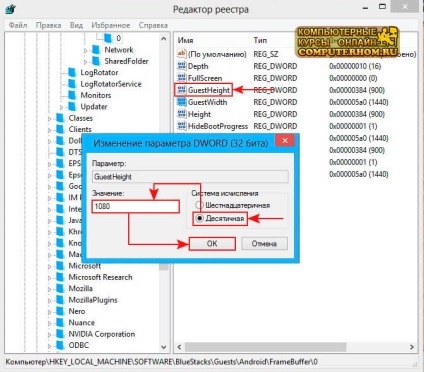
Після того як ви в кожному пункті «GuestWidth», «Width», «WindowWidth» встановіть потрібний дозвіл, в травнем випадку це 1920.
А в пунктах «GuestHeight», «Height», «WindowHeight» встановіть потрібне вам дозвіл екрана, в моєму випадку це 1080, то програма блуестакс, а також ігри будуть запускатися під дозволом екрану 1920х1080.
Ось таким ось способом можна поміняти дозвіл екрана в програмі bluestacks.
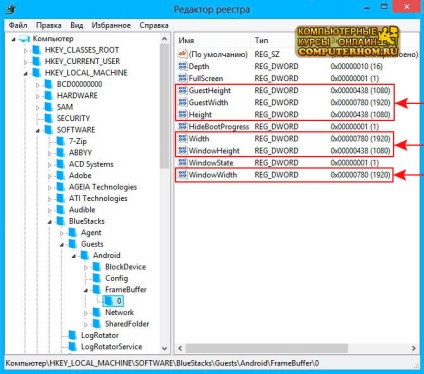
А якщо у вас виникнуть будь-які труднощі, то ви завжди зможете звернутися в онлайн допомогу, наші фахівці допоможуть вам відповісти на ваше запитання.